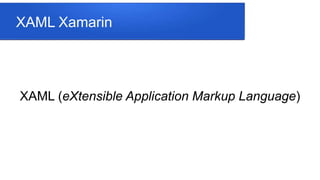Xaml su Xamarin
- 1. XAML Xamarin XAML (eXtensible Application Markup Language)
- 2. XAML intro (1)  XAML (eXtensible Application Markup Language) consente agli sviluppatori di definire le interfacce utente nelle applicazioni Xamarin.Forms tramite markup anziché codice.  XAML è particolarmente adatto per l'uso con l'architettura delle applicazioni MVVM (Model-View-ViewModel) più diffusi: XAML definisce la vista collegata al ViewModel codice tramite le associazioni di dati basati su XAML.
- 3. XAML intro (2)  XAML è un linguaggio basato su XML creato da Microsoft come alternativa al codice di programmazione per la creazione di istanze e inizializzazione di oggetti e per organizzare gli oggetti nelle gerarchie padre-figlio.  XAML fa parte di xamarin.Forms, al suo interno, lo sviluppatore può definire le interfacce utente: viste, layout e pagine
- 4. C# e XAML (2) Code + Markup ---------------------- Awesome Apps
- 5. C# e XAML (3)  XAML è un file xml  Ogni elemento è organizzato secondo una gerarchia padre figlio  Ogni elemento può avere degli attributi
- 6. C# e XAML (1)  C# è un linguaggio Procedurale  XAML è un linguaggio dichiarativo  C# definisce l’interazione tra Oggetti UI  XAML definisce gli oggetti che compongono UI
- 7. Esempio di XAML 1) <ContentPage xmlns="http://xamarin.com/schemas/2014/forms" 2) xmlns:x="http://schemas.microsoft.com/winfx/2009/xaml" 3) x:Class="App1.MainPage"> 4) <StackLayout> 5) <!-- Place new controls here --> 6) <Label Text="Welcome to Xamarin.Forms!" 7) HorizontalOptions="Center" 8) VerticalOptions="CenterAndExpand" /> 9) <Button Text="Click ME!" HorizontalOptions="Center" /> 10) <∫›∫›fl£r VerticalOptions="CenterAndExpand" /> 11) </StackLayout> 12) </ContentPage>
- 9. XAML Namespaces (1) <ContentPage xmlns="http://xamarin.com/schemas/2014/forms" xmlns:x="http://schemas.microsoft.com/winfx/2009/xaml" x:Class="App1.MainPage"> <StackLayout> <Label Text="Welcome to Xamarin.Forms!" HorizontalOptions="Center" VerticalOptions="CenterAndExpand" /> <Button Text="Click ME!" HorizontalOptions="Center" /> <∫›∫›fl£r VerticalOptions="CenterAndExpand" /> </StackLayout> </ContentPage>
- 10. XAML Namespaces (2)  xmlns="http://xamarin.com/schemas/2014/forms" include le definizioni di xamarin.forms e definisce tutti gli elementi senza prefisso (x) (es. ContentPage)  xmlns:x="http://schemas.microsoft.com/winfx/2009/xaml" include tutti i prefissi prefissi usati dichiarare spazi dei nomi non predefiniti . Come x:Class che specifica il nome della classe associata allo XAML nel code- behind. Nel nostro caso App1.MainPage.
- 11. Classi ed elementi (1) <ContentPage xmlns="http://xamarin.com/schemas/2014/forms" xmlns:x="http://schemas.microsoft.com/winfx/2009/xaml" x:Class="App1.MainPage"> <StackLayout> <Label Text="Welcome to Xamarin.Forms!" HorizontalOptions="Center" VerticalOptions="CenterAndExpand" /> <Button Text="Click ME!" HorizontalOptions="Center" /> <∫›∫›fl£r VerticalOptions="CenterAndExpand" /> </StackLayout> </ContentPage>
- 12. Classi ed elementi (2) ÔŨ ContentPage, StackLayout, Label, Button e ∫›∫›fl£r sono elementi xml che diventano classi C# nel code-behind e vengono chiamati Object Elements
- 13. Attributi (1) <ContentPage xmlns="http://xamarin.com/schemas/2014/forms" xmlns:x="http://schemas.microsoft.com/winfx/2009/xaml" x:Class="App1.MainPage"> <StackLayout> <Label Text="Welcome to Xamarin.Forms!" HorizontalOptions="Center" VerticalOptions="CenterAndExpand" /> <Button Text="Click ME!" HorizontalOptions="Center" /> <∫›∫›fl£r VerticalOptions="CenterAndExpand" /> </StackLayout> </ContentPage>
- 14. Attributi (2)  Text, FontSize, VerticalOptions e HorizontalOptions questi attriubuti attributi diventano property delle rispettive classi e vengono detti Porperty Attributes  Tutti questi hanno corrispondente tipo C# visto che XAML è fortemente tipizzato
- 15. Corrispondenza Code-Behind  Ogni elemento e attributo nel file xml XAML ha sempre una corrispondenza nel code-behind che possa essere una classe C# o property.  Durante la build viene creata la corrispondente classe partial esegue il parsing del file XAML e crea gli oggetti in esso contenuti
- 16. Corrispondenza Code-Behind (2) namespace App1 { public partial class MainPage : ContentPage { public MainPage() { InitializeComponent(); } } }
- 17. Come facciamo...  Come è possibile armonizzare codice e markup?  Come evitare markup ripetitivo?  Creare XAML riutilizzabile?
- 18. Es. Rotation (1) <ContentPage xmlns="http://xamarin.com/schemas/2014/forms" xmlns:x="http://schemas.microsoft.com/winfx/2009/xaml" x:Class="App2RotText.MainPage"> <Grid> <Label Text=" ROTATION" FontSize="32" Grid.Column="1" VerticalOptions="Center" HorizontalOptions="Start" AnchorX="0" Rotation="0"/> ….<!-- MOLTE RIPETIZIONI DELLO STESSO CODICE--> <Label Text=" ROTATION" FontSize="32" Grid.Column="1" VerticalOptions="Center" HorizontalOptions="Start" AnchorX="0" Rotation="67.5"/> </Grid> </ContentPage>
- 19. Es. Rotation (2)
- 20. Es. Rotation (3) <ContentPage xmlns="http://xamarin.com/schemas/2014/forms" xmlns:x="http://schemas.microsoft.com/winfx/2009/xaml" x:Class="App2RotText.MainPage"> <Grid> <Grid.Resources> <Style x:Key="labelStyle" TargetType="Label"> <Setter Property="Text" Value=" ROTATION" /> <Setter Property="FontSize" Value="32" /> <Setter Property="Grid.Column" Value="1" /> <Setter Property="VerticalOptions" Value="Center" /> <Setter Property="HorizontalOptions" Value="Start" /> <Setter Property="AnchorX" Value="0" /> </Style> </Grid.Resources> <Label Style="{StaticResource labelStyle}" Rotation="0" /> <Label Style="{StaticResource labelStyle}" Rotation="22.5" /> <Label Style="{StaticResource labelStyle}" Rotation="45" /> <Label Style="{StaticResource labelStyle}" Rotation="67.5" /> <Label Style="{StaticResource labelStyle}" Rotation="90" /> <Label Style="{StaticResource labelStyle}" Rotation="102.5" /> <Label Style="{StaticResource labelStyle}" Rotation="125" /> </Grid> </ContentPage>
- 21. Resource Dictionary  Per risolvere la mancanza loop Xamarin possiede una feature chiamata Resource Dictionary  Questo contiene elementi Style deve avere una chiave del del dizionario che contiene un set di oggetti setter  Ogni oggetto Setter assegna un valore a una Property  Questi oggetti setter impostano caratteristica grafica, creando un stile riutilizzabile su più elementi xml  E’ possibile semplificare eliminando la dichiarazione della chiave, lo style verrà applicato se c’è un matching con il target type. Questo viene detto Implicit Style
- 22. Implicit Style <ContentPage xmlns="http://xamarin.com/schemas/2014/forms" xmlns:x="http://schemas.microsoft.com/winfx/2009/xaml" x:Class="App2RotText.MainPage"> <Grid> <Grid.Resources> <Style TargetType="Label"> <Setter Property="Text" Value=" ROTATION" /> <Setter Property="FontSize" Value="32" /> <Setter Property="Grid.Column" Value="1" /> <Setter Property="VerticalOptions" Value="Center" /> <Setter Property="HorizontalOptions" Value="Start" /> <Setter Property="AnchorX" Value="0" /> </Style> </Grid.Resources> <Label Rotation="0" /> <Label Rotation="22.5" /> <Label Rotation="45" /> <Label Rotation="67.5" /> <Label Rotation="90" /> <Label Rotation="102.5" /> <Label Rotation="125" /> </Grid> </ContentPage>
- 23. Armonia tra c# e xaml  Qualcosa simile a un loop è possibile eseguirlo tramite resource dictionary  Se volessimo eseguire una funzione particolare per ogni elemento xaml, dovremmo usare il meccanismo della Markup Extension  Per esempio se volessimo cambiare il colore della scritta secondo i colori dell’arcobaleno ci verrebbe utile scrivere una Markup Exstension che imposti il colore tramite codifica HLS
- 24. Markup Extension (1) using System; using Xamarin.Forms; using Xamarin.Forms.Xaml; namespace App2RotText { public class HlsColorExtension : IMarkupExtension { public double H { get; set; } public double L { get; set; } public double S { get; set; } public double A { get; set; } public HlsColorExtension() { A = 1; } public object ProvideValue(IServiceProvider serviceProvider) { return Color.FromHsla(H, S, L, A); } } }
- 25. Markup Extension (2) <ContentPage xmlns="http://xamarin.com/schemas/2014/forms" xmlns:x="http://schemas.microsoft.com/winfx/2009/xaml" xmlns:local="clr-namespace:App2RotText" x:Class="App2RotText.MainPage"> <Grid> <Grid.Resources> <Style TargetType="Label"> <Setter Property="Text" Value=" ROTATION" /> <Setter Property="FontSize" Value="32" /> <Setter Property="Grid.Column" Value="1" /> <Setter Property="VerticalOptions" Value="Center" /> <Setter Property="HorizontalOptions" Value="Start" /> <Setter Property="AnchorX" Value="0" /> </Style> </Grid.Resources> <Label Rotation="0" TextColor="{local:HlsColor H=0.0000, S=1, L=0.5}"/> <Label Rotation="22.5" TextColor="{local:HlsColor H=0.0635, S=1, L=0.5}" /> <Label Rotation="45" TextColor="{local:HlsColor H=0.1250, S=1, L=0.5}" /> <Label Rotation="67.5" TextColor="{local:HlsColor H=0.1875, S=1, L=0.5}" /> <Label Rotation="90" TextColor="{local:HlsColor H=0.2500, S=1, L=0.5}" /> <Label Rotation="102.5" TextColor="{local:HlsColor H=0.3125, S=1, L=0.5}" /> <Label Rotation="125" TextColor="{local:HlsColor H=0.3750, S=1, L=0.5}" /> </Grid> </ContentPage>
- 27. Binding  Binding anche noto come DataBinding connette due property di due oggetti  I cambiamenti di una property su un’oggetto si riflettono sull’altro oggetto, vicendevolmente  Un oggetto risiede nei dati, mentre, l’altro risiede nella UI
- 28. Es. No Data Binding (1) <ContentPage xmlns="http://xamarin.com/schemas/2014/forms" xmlns:x="http://schemas.microsoft.com/winfx/2009/xaml" x:Class="App3RotEvent.MainPage"> <StackLayout> <Label x:Name="rotationLabel" Text="ROTATION" FontSize="Large" FontAttributes="Bold" HorizontalOptions="Center" VerticalOptions="CenterAndExpand" /> <∫›∫›fl£r Minimum="0" Maximum="360" ValueChanged="On∫›∫›fl£rValueChanged"/> <Label x:Name="displayLabel" Text="0" FontSize="Medium" HorizontalOptions="Center" VerticalOptions="CenterAndExpand" /> </StackLayout> </ContentPage>
- 29. Es. No Data Binding (2) ÔŨ Questo esempio mostra un testo ruotato tramite slider e il corrispondente grado di rotazione nel label sottostante ÔŨ On∫›∫›fl£rValueChanged indica un event handler che deve essere implementato nel code behind ÔŨ Il parser di XAML crea due campi privati con nome rotationLabel e displayLabel ed in ogni parte del codice potr√≤ accedervi
- 30. Es. No Data Binding (3) using System; using Xamarin.Forms; namespace App3RotEvent { public partial class MainPage : ContentPage { public MainPage() { InitializeComponent(); } private void On∫›∫›fl£rValueChanged(object sender, ValueChangedEventArgs args) { rotationLabel.Rotation = (double)args.NewValue; displayLabel.Text = String.Format("Rotation = {0:F2} degrtees", args.NewValue); } } }
- 31. Es. Data Binding (1) <ContentPage xmlns="http://xamarin.com/schemas/2014/forms" xmlns:x="http://schemas.microsoft.com/winfx/2009/xaml" x:Class="App4RotEventBind.MainPage"> <StackLayout> <Label Text="ROTATION" Rotation="{Binding Source={x:Reference slider}, Path=Value, Mode=TwoWay}" FontSize="Large" HorizontalOptions="Center" VerticalOptions="CenterAndExpand" /> <∫›∫›fl£r x:Name="slider" Minimum="-360" Maximum="360" /> <Label Text="{Binding Source={x:Reference slider}, Path=Value, StringFormat='Rotation = {0:F2} degrees'}" FontSize="Medium" FontAttributes="Bold"/> </StackLayout> </ContentPage>
- 32. Es. Data Binding (2)  <Label Rotation="{Binding Source={x:Reference slider},  Path=Value,  Mode=TwoWay}” ...  Questa Innested markup extension imposta il data binding e associa la Property Rotation del label corrente con la Property value dell’oggetto con Name slider  TwoWay dice che il data binding in entrambe le direzioni
- 33. Es. Data Binding (3)  <Label Text="{Binding Source={x:Reference slider},  Path=Value,  StringFormat='Rotation = {0:F2} degrees'}" ….  Imposta il data binding e associa la Property Text del label corrente con la Property value dell’oggetto con Name slider  StringFormat ci permette di formattare il testo assegnato alla property text
- 34. Es. Data Binding (4)
- 35. Es. Data Binding (5)  Grazie al data binding abbiamo eliminato la parte di code behind  La parte di codice eliminata non sarebbe stata riutilizzabile
- 36. Esercizi - Data Binding  Esercizio 1.A Aggiungere all’esempio precedente un Entry che chiamiamo “entryDegree”, che imposta il grado di rotazione sia su slider che su label. Eseguire lo stesso in modalità Binding e No Binding;  Esercizio 1.B Partendo dal Esercizio 1.A aggiungere un tasto “resetButton” che porta 0 i gradi gli altri Object Elements
- 37. Es. Switch Color No Binding (1) <ContentPage xmlns="http://xamarin.com/schemas/2014/forms" xmlns:x="http://schemas.microsoft.com/winfx/2009/xaml" x:Class="App4SwitchColor.MainPage"> <StackLayout> <Label x:Name="sampleLabel" Text="Switch Color" FontSize="Large" FontAttributes="Bold" HorizontalOptions="Center" VerticalOptions="CenterAndExpand" /> <Switch x:Name="switch" HorizontalOptions="Center" Toggled="OnSwitchedToggled" /> <Label x:Name="displayLabel" FontSize="Large" FontAttributes="Bold" HorizontalOptions="Center" VerticalOptions="CenterAndExpand" /> </StackLayout> </ContentPage>
- 38. Es. Switch Color No Binding (2) using Xamarin.Forms; namespace App4SwitchColor { public partial class MainPage : ContentPage { public MainPage() { InitializeComponent(); } private void OnSwitchedToggled(object sender, ToggledEventArgs args) { sampleLabel.TextColor = args.Value ? Color.Red : Color.Blue; displayLabel.Text = "The color is " + (args.Value ? "Red" : "Blue"); } } }
- 39. Es. Switch Color No Binding (3)
- 40. Es. Switch Color Binding (1)  Ora sto sostituiremo questo event handler con il data binding  Ci troviamo di fronte un problema che la toggle property dello switch è di tipo bool, ma il databing richiede un tipo Color  Quello di cui abbiamo bisogno è di un convertitore di tipo chiamato Value Converter o Binding Converter
- 41. Es. Switch Color Binding (2) using System; using System.Globalization; using Xamarin.Forms; namespace App5SwitchColorBinding { public class BoolToColorConverter : IValueConverter { public Color TrueColor { get; set; } public Color FalseColor { get; set; } public object Convert(object value, Type targetType, object parameter, CultureInfo culture) { return (bool)value ? TrueColor : FalseColor; } public object ConvertBack(object value, Type targetType, object parameter, CultureInfo culture) { return false; } } }
- 42. Es. Switch Color Binding (3) using System; using System.Globalization; using Xamarin.Forms; namespace App5SwitchColorBinding { public class BoolToStringConverter : IValueConverter { public string TrueText { get; set; } public string FalseText { get; set; } public object Convert(object value, Type targetType, object parameter, CultureInfo culture) { return (bool)value ? TrueText : FalseText; } //not uesed public object ConvertBack(object value, Type targetType, object parameter, CultureInfo culture) { return false; } } }
- 43. Es. Switch Color Binding (4) <ContentPage xmlns="http://xamarin.com/schemas/2014/forms" xmlns:x="http://schemas.microsoft.com/winfx/2009/xaml" xmlns:local="clr-namespace:App5SwitchColorBinding" x:Class="App5SwitchColorBinding.MainPage"> <ContentPage.Resources> <ResourceDictionary> <local:BoolToColorConverter x:Key="boolToColor" TrueColor="Blue" FalseColor="Red" /> <local:BoolToStringConverter x:Key="boolToString" TrueText="The color is Blue" FalseText="The color is Red" /> </ResourceDictionary> </ContentPage.Resources> <StackLayout> <Label Text="Converter" TextColor="{Binding Source={x:Reference switch}, Path=IsToggled, Converter={StaticResource boolToColor}}" FontSize="Large" FontAttributes="Bold" HorizontalOptions="Center" VerticalOptions="CenterAndExpand" /> <Switch x:Name="switch" HorizontalOptions="Center" /> <Label Text="{Binding Source={x:Reference switch}, Path=IsToggled, Converter={StaticResource boolToString}}" FontSize="Large" FontAttributes="Bold" HorizontalOptions="Center" VerticalOptions="CenterAndExpand"/> </StackLayout> </ContentPage>
- 44. Es. Switch Color Binding (5)  Abbiamo sostituito del codice con dell’altro codice, ma il codice prodotto con il Data Binding è riutilizzabile  Il codice prodotti negli Event Handler non è riutilizzabile
- 45. Trigger  Tramite Trigger è possibile realizzare esempi di applicazioni simili, senza Binding Converter, quindi, senza scrivere codice C#.  Trigger sono un modo generalizzato per rispondere a un evento, al cambiamento di una property in un file XAML o eseguendo un determinato codice
- 46. Es. Switch Color Trigger (1) <ContentPage xmlns="http://xamarin.com/schemas/2014/forms" xmlns:x="http://schemas.microsoft.com/winfx/2009/xaml" x:Class="App6SwitchColorTrigger.MainPage"> <StackLayout> <Label Text="Trigger" TextColor="Red" FontSize="Large" FontAttributes="Bold" HorizontalOptions="Center" VerticalOptions="CenterAndExpand"> <Label.Triggers> <DataTrigger TargetType="Label" Binding="{Binding Source={x:Reference switch}, Path=IsToggled}" Value="True"> <Setter Property="TextColor" Value="Blue"/> </DataTrigger> </Label.Triggers> </Label> <Switch x:Name="switch" HorizontalOptions="Center" /> <Label Text="The color is Red" FontSize="Large" FontAttributes="Bold" HorizontalOptions="Center" VerticalOptions="CenterAndExpand"> <Label.Triggers> <DataTrigger TargetType="Label" Binding="{Binding Source={x:Reference switch}, Path=IsToggled}" Value="True"> <Setter Property="Text" Value="The color is Blue" /> </DataTrigger> </Label.Triggers> </Label> </StackLayout> </ContentPage>
- 47. Es. Switch Color Trigger (2)  Ogni elemento visuale ha un valore di default  es. <Label Text="The color is Red"..  Ogni elemento visuale possiede una collection property di tipo Triggers e ad essa possiamo aggiungere un’azione DataTrigger associata alla property du un’altro elemento  es. <Label.Triggers>  <DataTrigger TargetType="Label"  Binding="{Binding Source={x:Reference switch}, Path=IsToggled}"  Value="True">  <Setter Property="Text" Value="The color is Blue" />  </DataTrigger>
- 48. Utilità Trigger (1)  I Trigger vengono utili inibire azioni quando non sono permesse su determinati elementi della UI  Ad es per disabilitare un pulsante “salva file” quando non è presente il testo associato nella corrispondente “text box”
- 50. Utilità Trigger (3) <ContentPage xmlns="http://xamarin.com/schemas/2014/forms" xmlns:x="http://schemas.microsoft.com/winfx/2009/xaml" xmlns:local="clr-namespace:App7BtnDis" x:Class="App7BtnDis.MainPage" Padding="20, 50"> <StackLayout Spacing="20"> <Entry x:Name="entry" Text="" Keyboard="Url" Placeholder="enter filename"/> <Button Text="Save" FontSize="Medium" HorizontalOptions="Center"> <Button.Triggers> <DataTrigger TargetType="Button" Binding="{Binding Source={x:Reference entry}, Path=Text.Length}" Value="0"> <Setter Property="IsEnabled" Value="False" /> </DataTrigger> </Button.Triggers> </Button> </StackLayout> </ContentPage>
- 51. Multi Trigger Crendenziali <Entry x:Name="user" Text="" Placeholder="user name" /> <Entry x:Name="password" Text="" Placeholder="user name" IsPassword="true" /> <Button Text="Enter" BackgroundColor="LightSeaGreen" TextColor="White" IsEnabled="false"> <Button.Triggers> <MultiTrigger TargetType="Button"> <MultiTrigger.Conditions> <BindingCondition Binding="{Binding Source={x:Reference user}, Path=Text}" Value="Pippo" /> <BindingCondition Binding="{Binding Source={x:Reference password}, Path=Text}" Value="1234" /> </MultiTrigger.Conditions> <Setter Property="IsEnabled" Value="true" /> </MultiTrigger> </Button.Triggers> </Button>
- 52. Anatomia di un File XAML  Ogni applicazione ha un file App.Xaml e un file App.Xaml.cs detto C# code-behind  App, il file XAML;  App.Xaml.cs, un C# code-behind file associato al file XAML  App.xaml è il punto di partenza dichiarativo della tua applicazione  Entrambe App.xaml e App.xaml.cs contribuiscono a una classe denominata App che deriva da Application
- 53. Classe App di Xamarin.Forms  La classe App che deriva da Application offre le seguenti funzionalità  Una proprietà MainPage, dove deve essere impostata la pagina iniziale per l'app  Un dizionario Properties persistente per archiviare valori sullo stato del ciclo di vita  Una proprietà Current statica che contiene un riferimento all'oggetto applicazione corrente.
- 54. Ciclo di vita (1)  La classe Application contiene tre metodi virtuali che possono essere sottoposti a override per gestire i metodi del ciclo di vita  OnStart Chiamato all'avvio dell'applicazione.  OnSleep Chiamato ogni volta che l'applicazione passa in background.  OnResume Chiamato alla ripresa dell'applicazione, dopo il passaggio in background.
- 55. Ciclo di vita (2)  Non è disponibile alcun metodo per la terminazione dell'applicazione. In circostanze normali, ovvero non in caso di arresto anomalo, la terminazione dell'applicazione verrà eseguita dallo stato OnSleep, senza l'invio di notifiche aggiuntive al codice.
- 56. Ciclo di vita (3)  Per rilevare quando questi metodi vengono chiamati, si va ad eseguire un override di ciascun metodo partendo dalla classe Application implementando una chiamata WriteLine in ognuno protected override void OnStart() { Debug.WriteLine ("OnStart"); } protected override void OnSleep() { Debug.WriteLine ("OnSleep"); } protected override void OnResume() { Debug.WriteLine ("OnResume"); }